Fooocus
Fooocus的目的是让用户只关注提示词的撰写,而无需了解数百个设置。为了保证舒适的绘画体验,推荐使用内存大于40GB的机器,已汉化

想要运行这个应用吗?
- 帮助您专注于艺术创作,而非红色错误
- 由猫目社区来维护AIGC安装部署的复杂性
- 无需手动设置
- 具有惊艳的视觉效果
- 平台整合上万张高端显卡,一键启动
介绍
Fooocus可以被认为是简洁版Stable Diffusion或者说是免费版的Mid Journey,它采用的是SDXL的内核,界面简洁类似Mid Journey一样的操作方式,它不需要很高的硬件条件就能运行。Fooocus应用安装了Fooocus预设的一些模型和设置,而且已经进行汉化。不仅操作简便,还集成了多种功能,基本上满足大部分人的需求,可以开箱即用。
Fooocus的使用教程
启动应用后,进入Fooocus创作界面,如下图: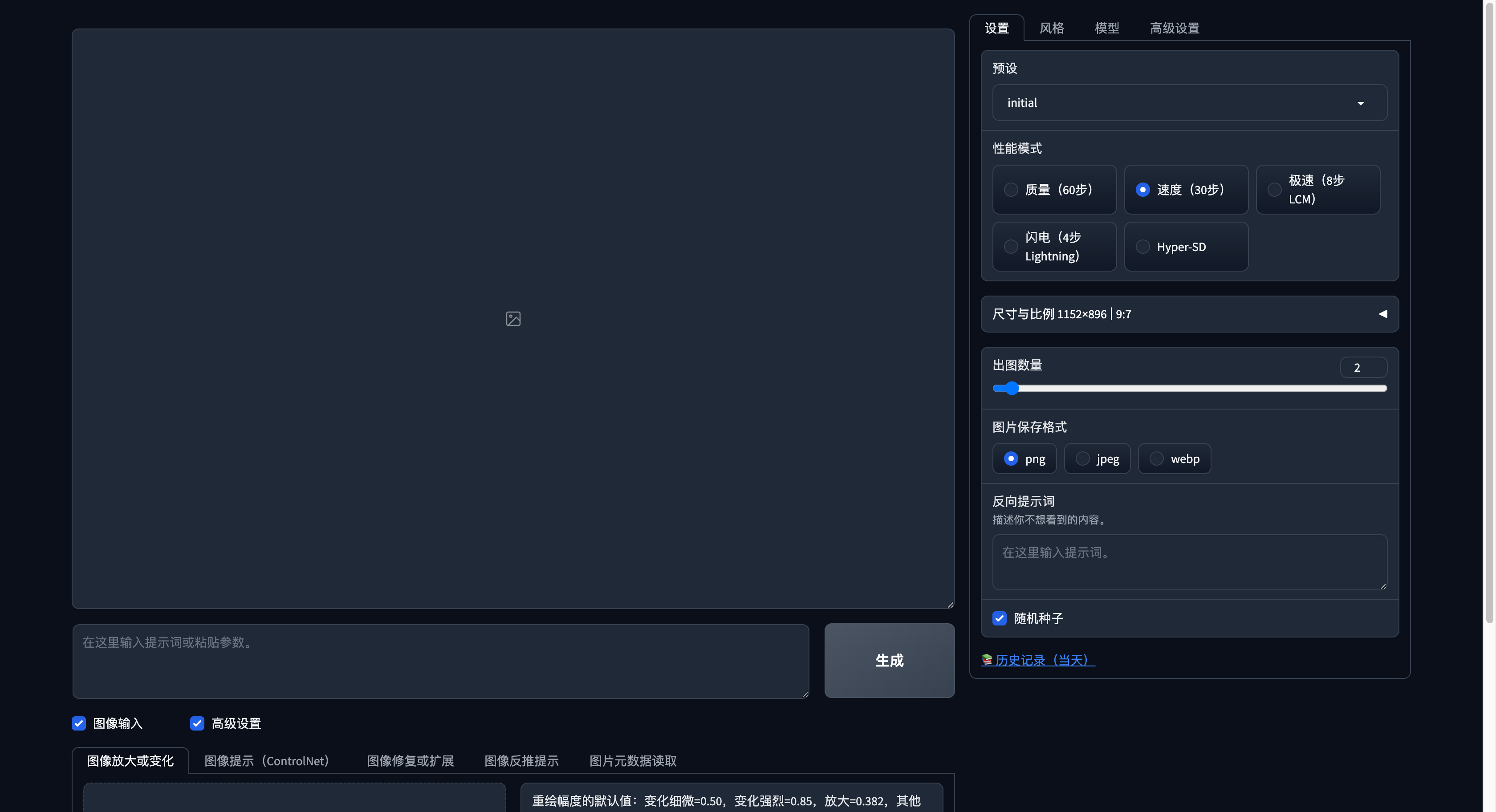
只需要填入提示词就能生成你想要的图片,勾选“图像输入”可以对生成的图片进行处理。勾选“高级设置”,可以在高级设置窗口里面调整各项数值,包括画面宽高比、风格、图像数量、随机种子数值、反向提示词、Checkpoint大模型、lora模型及权重比值、图像丰富程度等等内容。
画图操作
基础操作
Fooocus采用的是SDXL的内核,界面简洁类似Mid Journey一样的操作方式,只需要输入提示词,点击生成即可,下面是我用不同提示词生成的不同的效果。
下面来看个简单的例子:
prompt:A rose painted using the palette knife technique, deep reds with dappled sunlight yellow palette.
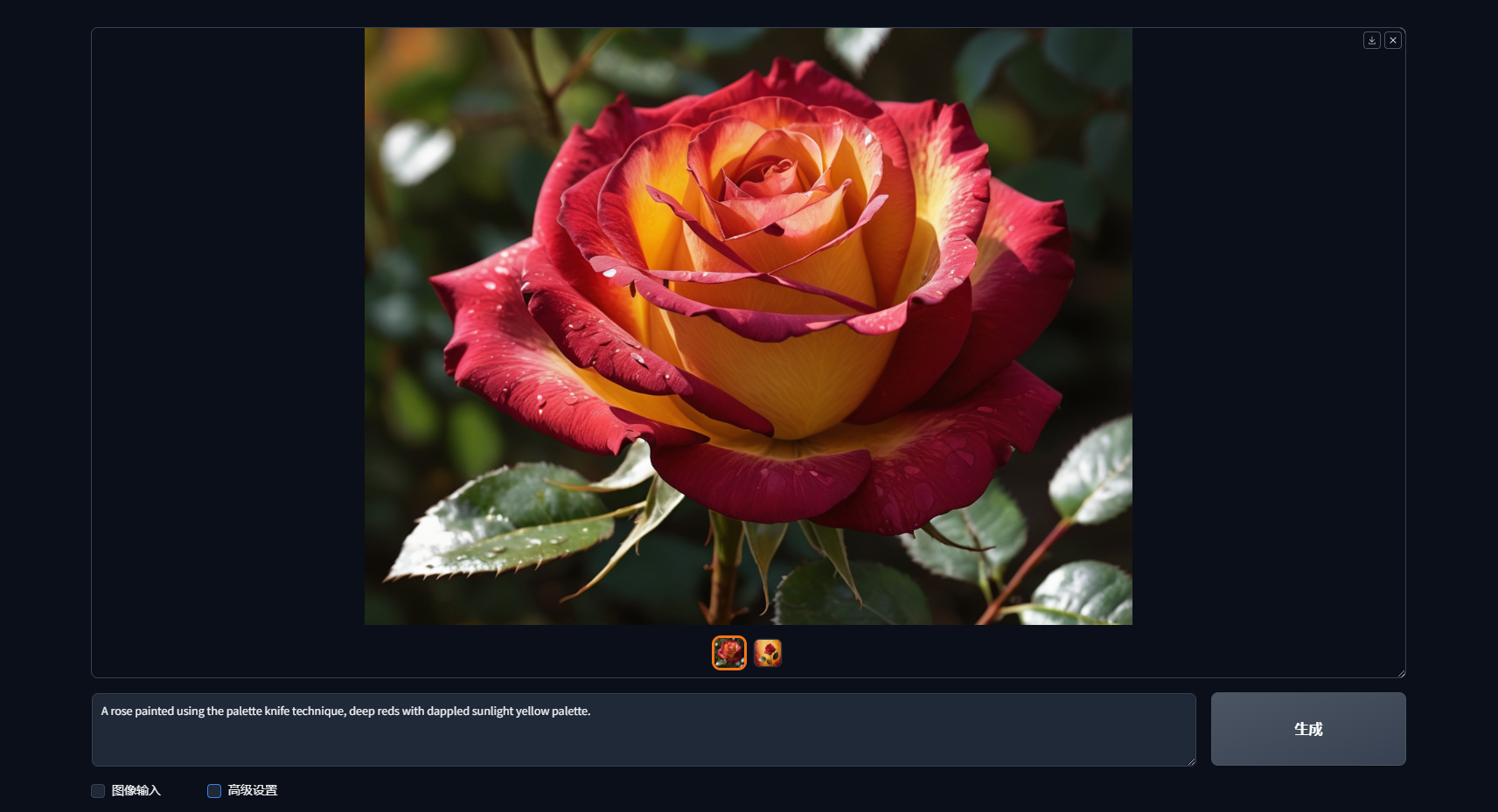
拟人化的猫猫,prompt:cat is working at the office, acting like human, photorealistic, high details, masterpeace
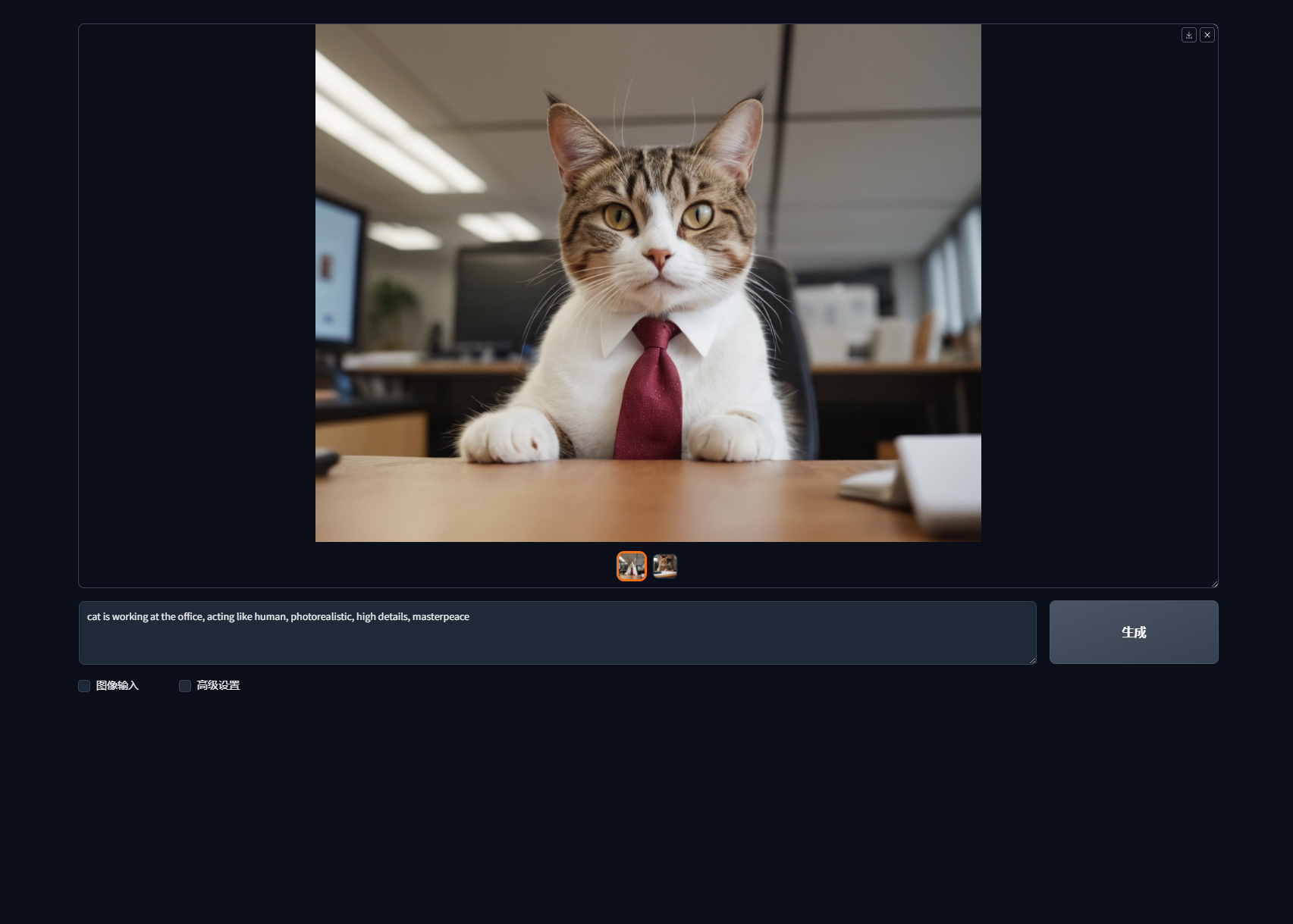
高级界面设置
- 勾选高级设置,选择设置,如下图
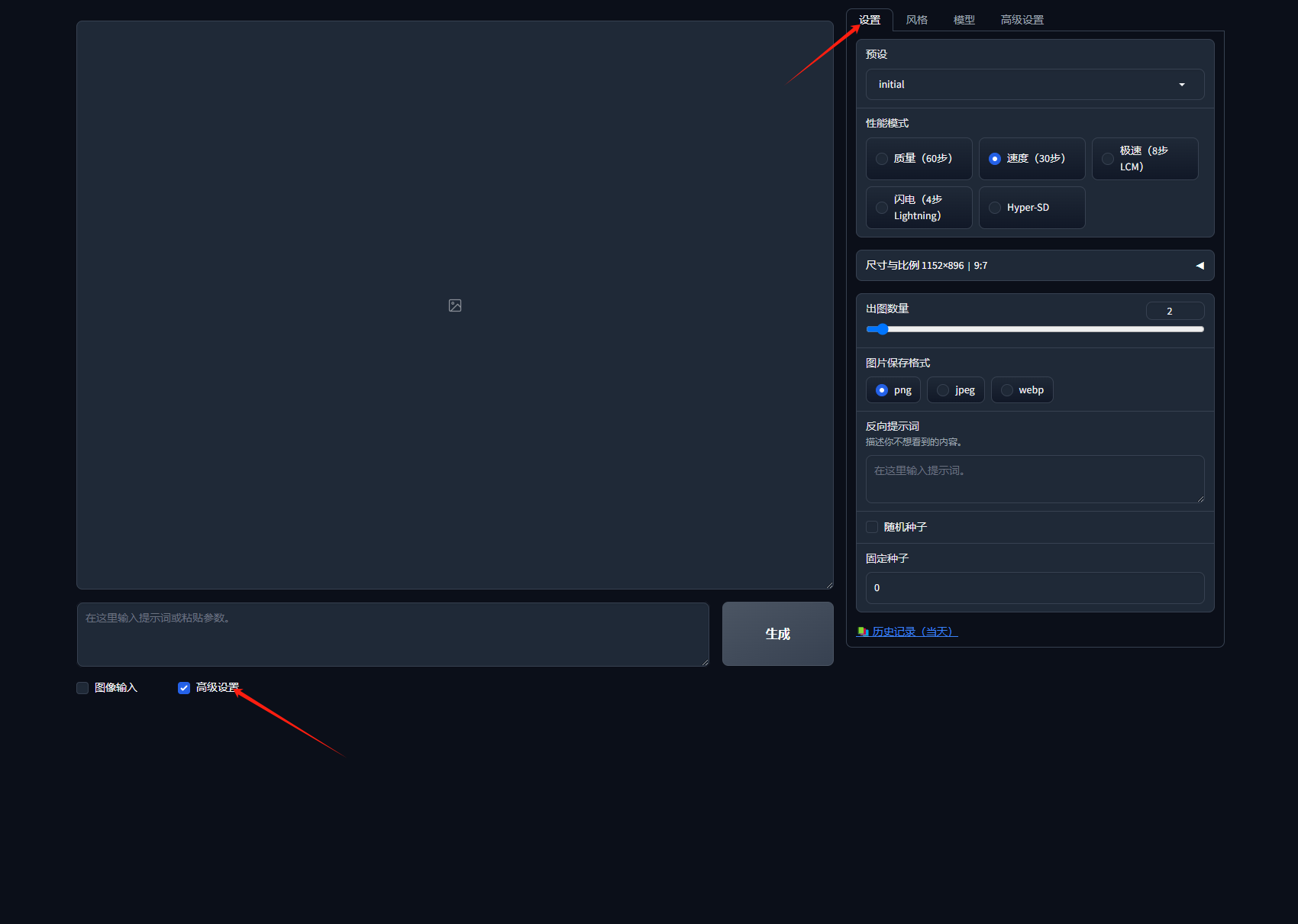
- 这里可以预设生成图片的类型
- 选择生图速度和图片质量
- 选择图片的宽高比例
- 出图的数量
- 图片保存的格式
- 反向提示词
- 随机种子
- 高级设置,选择风格,如下图
这里已经安装了Fooocus预设的风格,如果想要其它风格,只需要勾选。有上百种不同类型的风格供你选择。
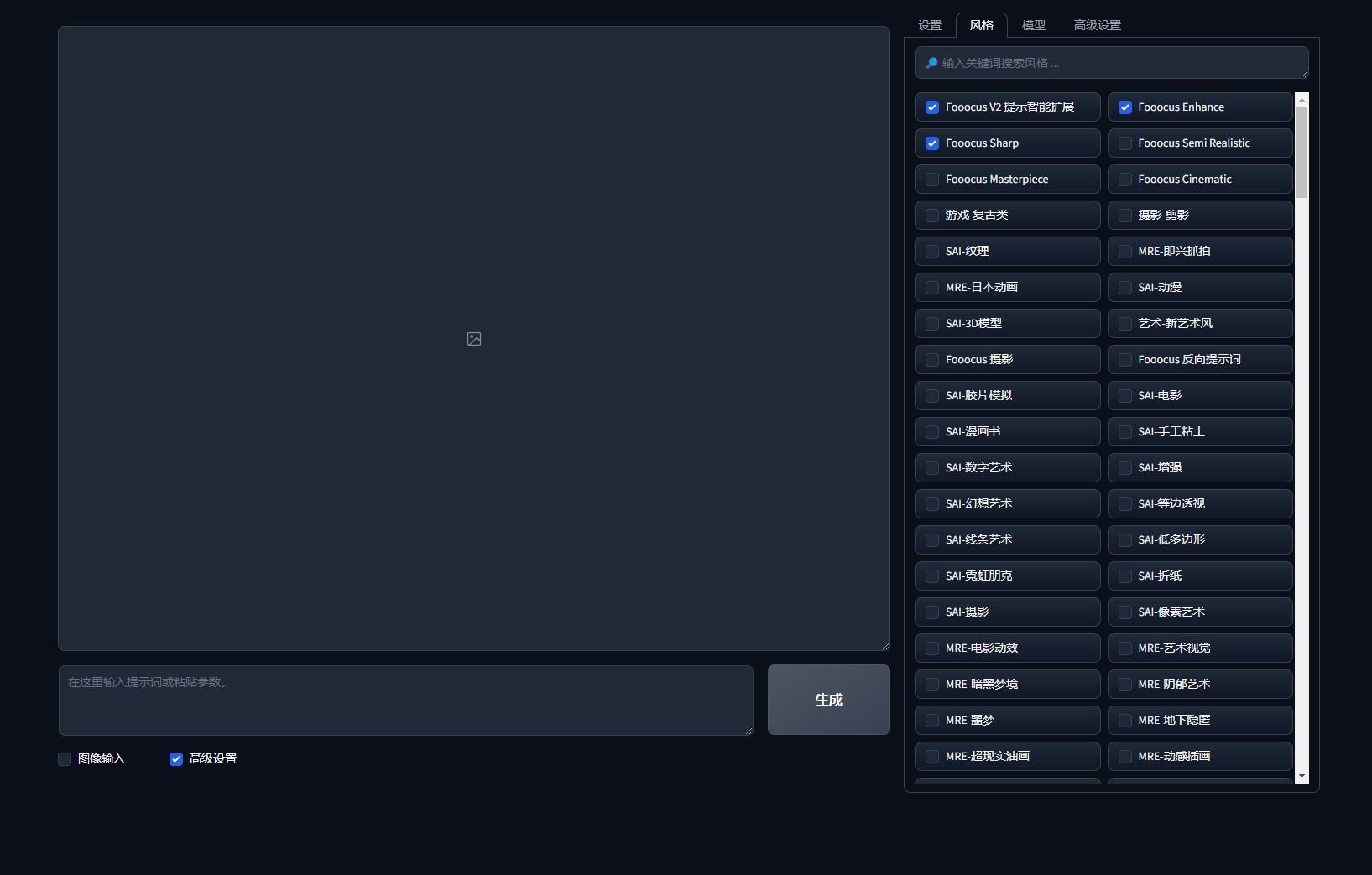
- 高级设置,选择模型,如下图
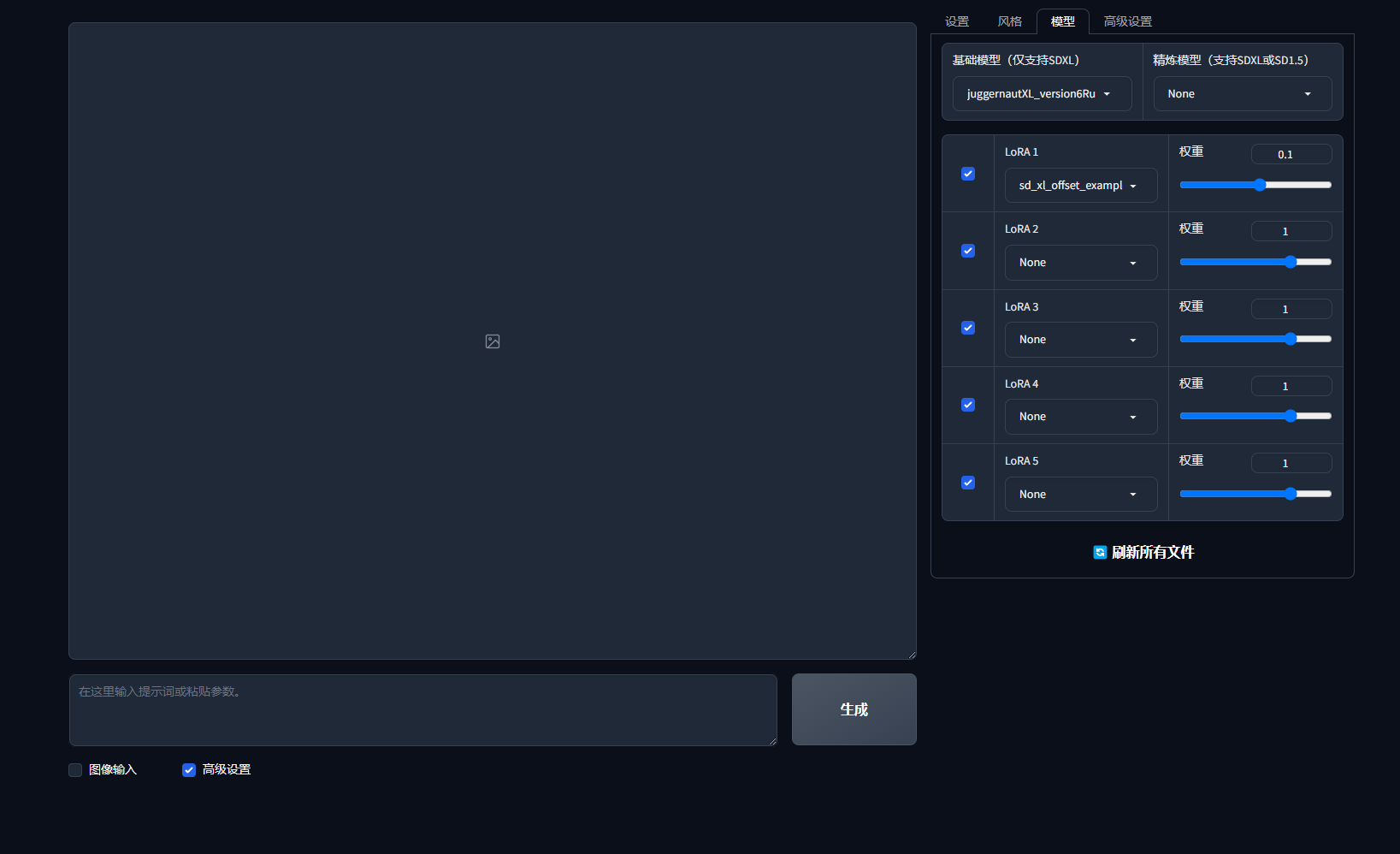
基础模型(仅支持SDXL),我们可以和Stable Diffusion一样,选择不同的CheckPoint 、Lora、Vae等等模型。还可以设置模型的权重。
如果没有你想要的模型,可以自己下载所需模型,放到模型文件里即可使用。
- 其它高级设置,如下图
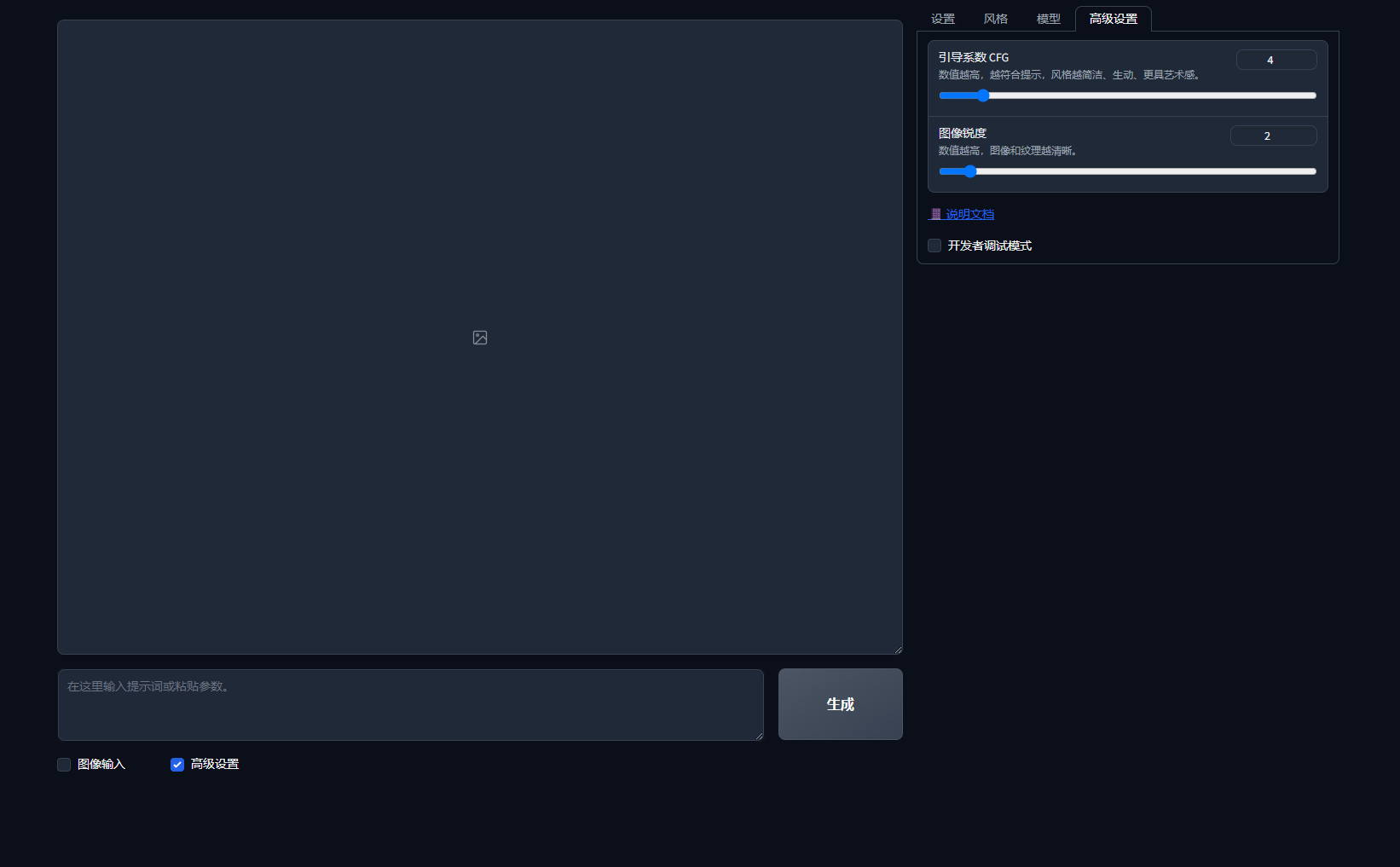
这里可以设置引导系数CFG和图像锐化程度。
图片放大或变化
勾选“图像输入”,我们可以对生成的图片进行处理。
- 图生图
- 选择一张图片,点击放大或变化
- 选择变化(强烈)
- 点击生成图片
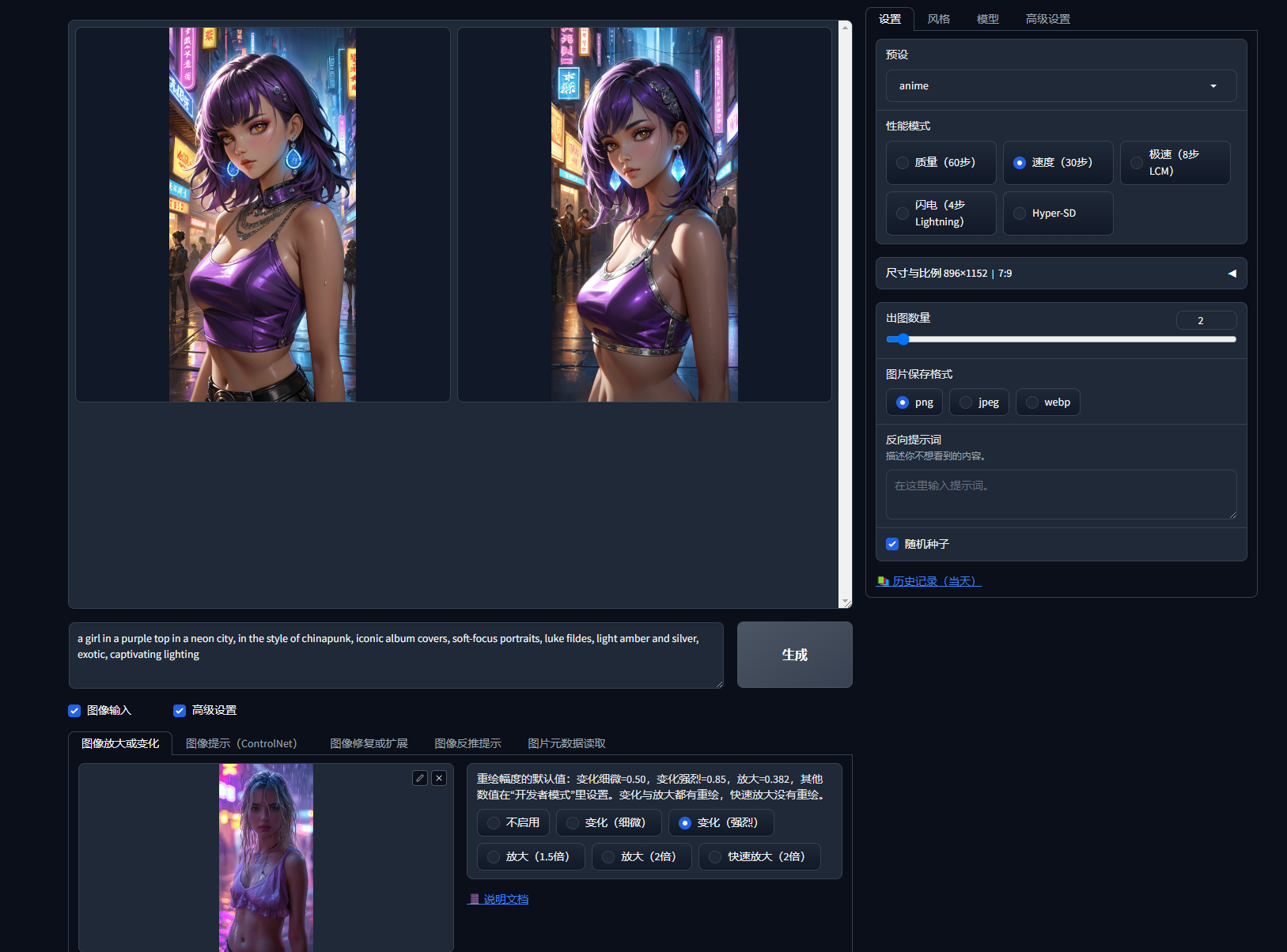
- 图片高清修复
- 选择一张图片,点击放大或变化
- 选择放大1.5倍
- 点击生成图片
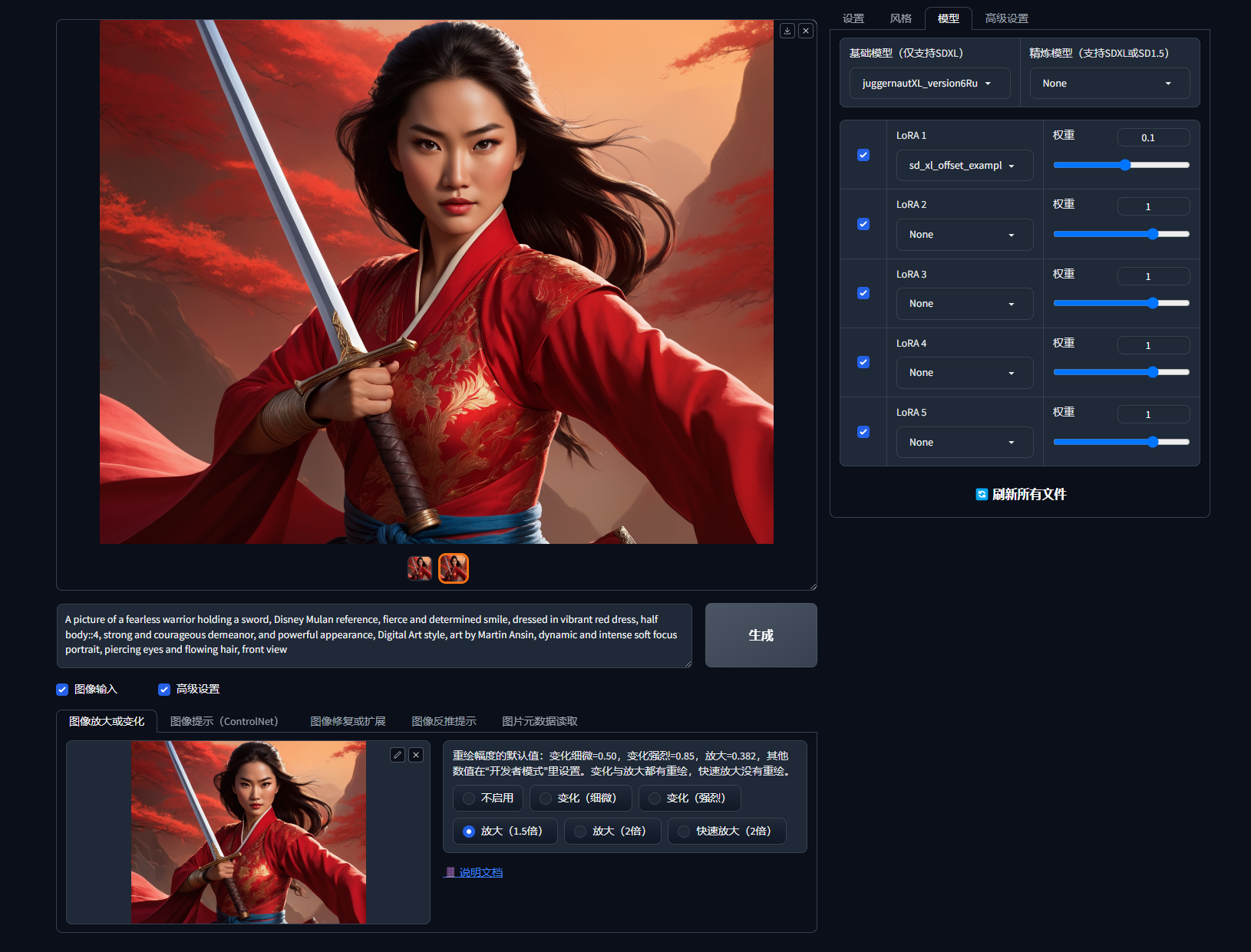
图片提示ControInet
- 结构控制 + 提示词控制
- 选择一张图片,选择“结构控制”,即控制人物的躯体,身形,整体结构。
- 加上提示词描述
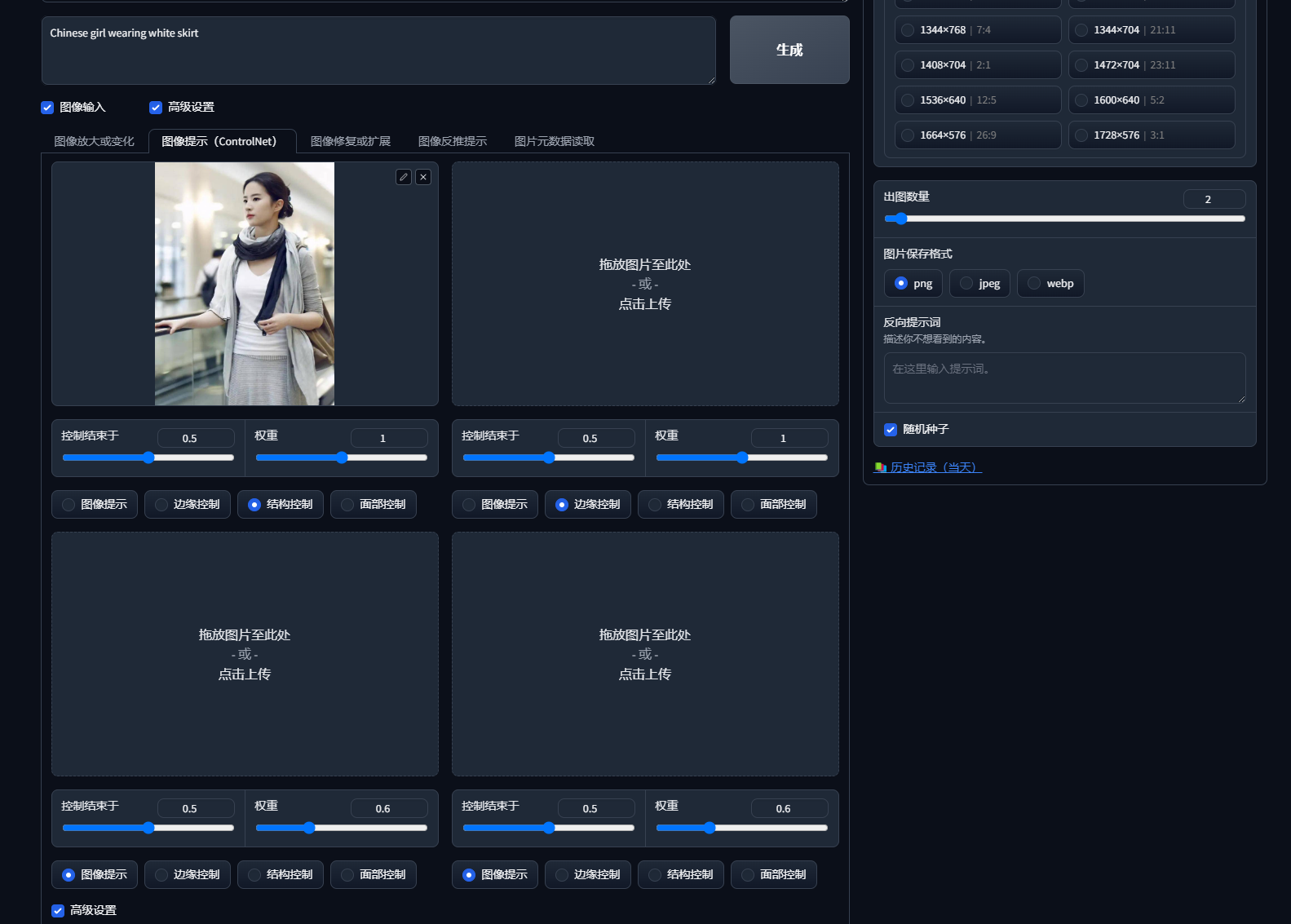
点击生图,效果如下:
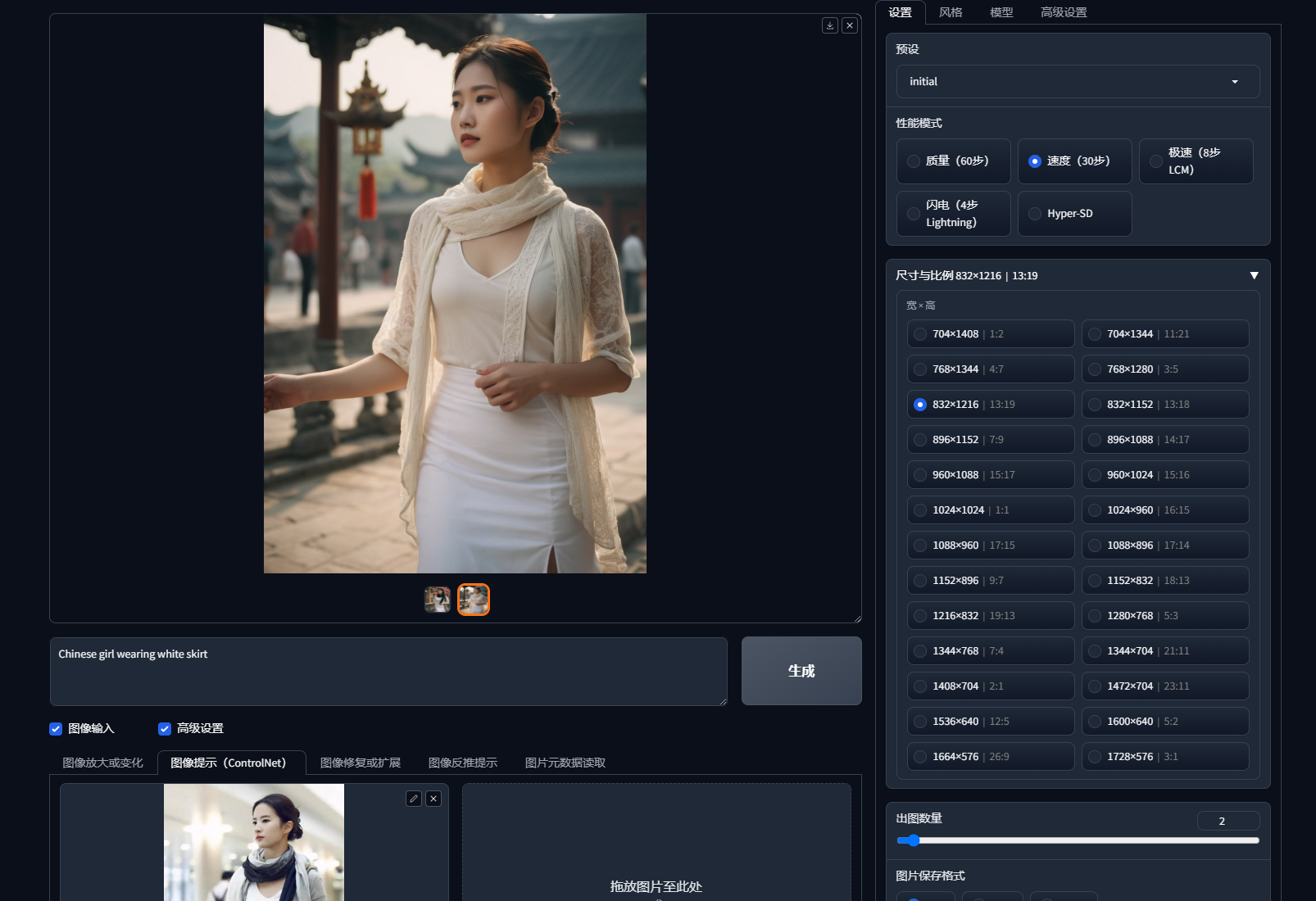
- 局部重绘
- 选择图像修复或者扩展,上传一张图片,用鼠标涂抹 重绘的画面局部
- 选择 Inpaint or Outpaint
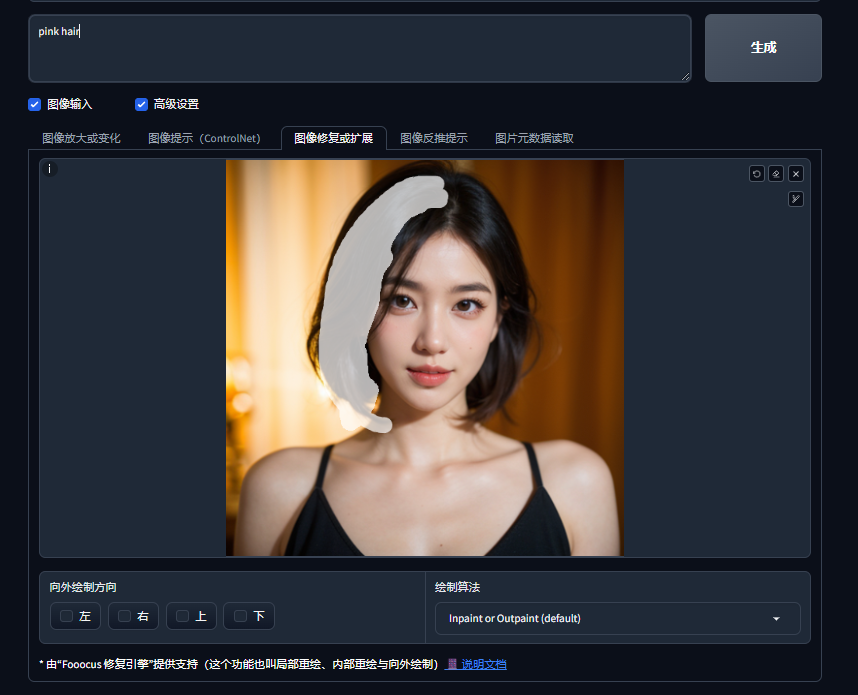
点击生图,效果如下:
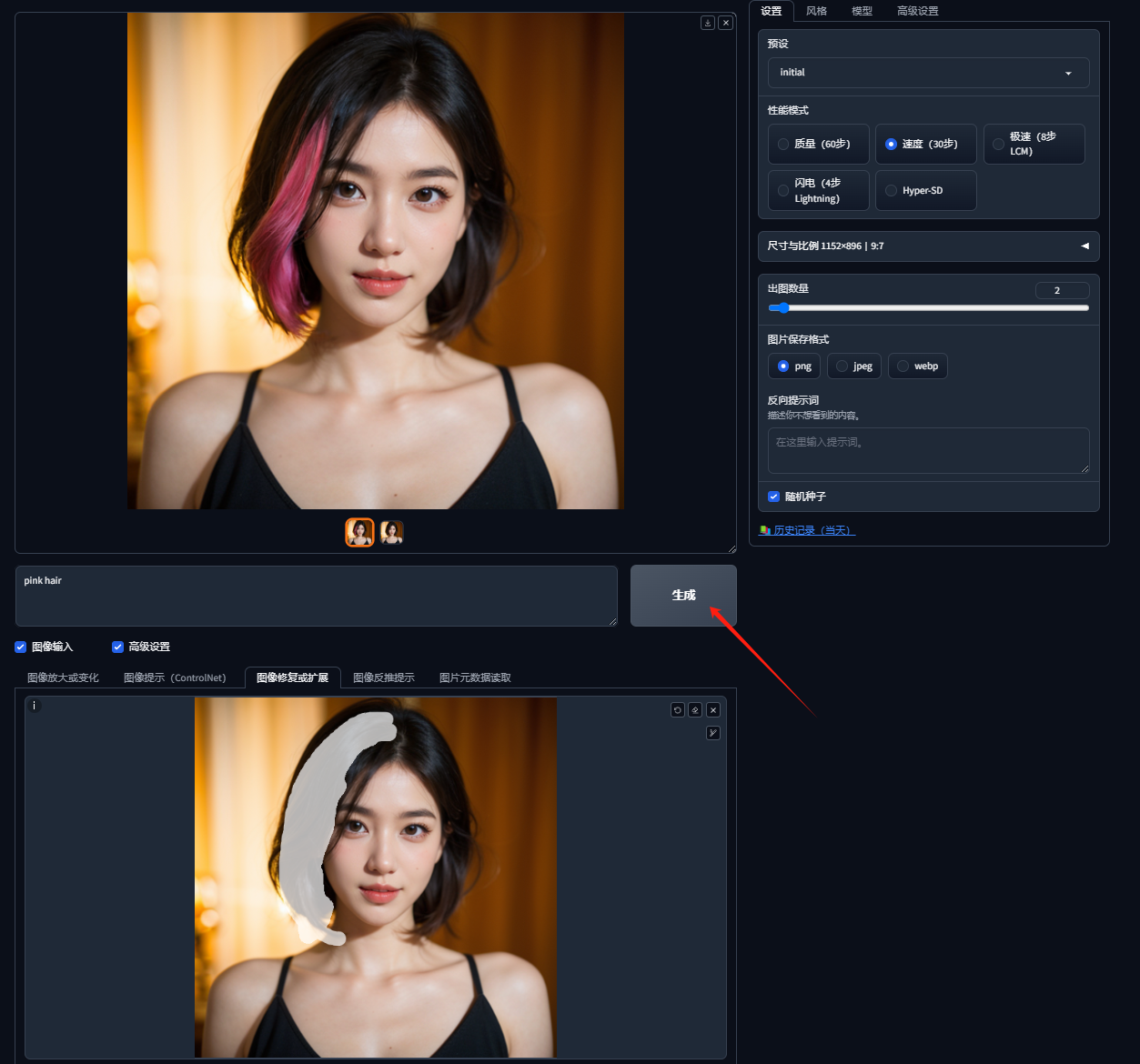
- 图像外绘
什么是图片外绘,就是指扩展图像的边界。可以让画面沿上、下、左、右 4 个方向进行平移外绘。
- 选择一张图片,勾选需要的方向
- 填上外绘的提示词
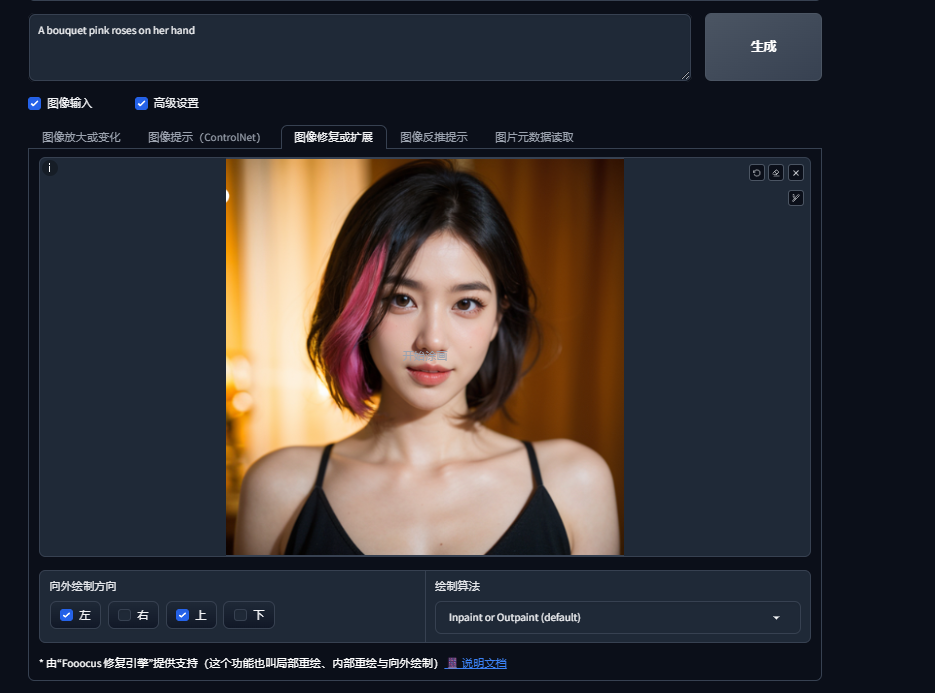
点击生图,效果如下图:
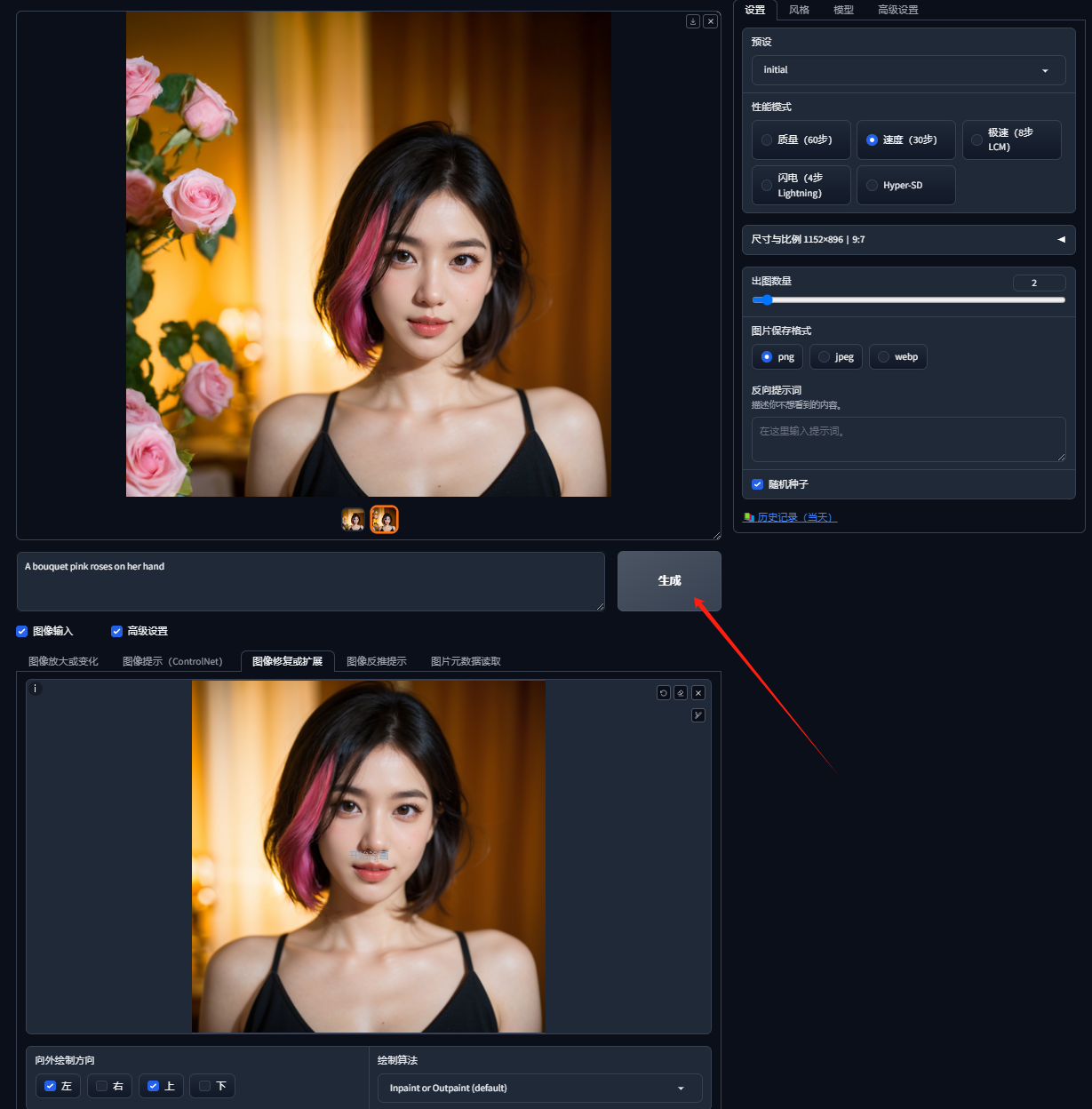
结语
以上是基础教程。相比于SDWEBUI和ComfyUI,Fooocus更加简单易用,因此我个人认为它是最适合新手的AI绘画工具。最后祝您在猫目平台上创作愉快!